3 modi efficienti per acquisire schermate sul laptop Toshiba
Tenere traccia di tutte le informazioni di cui hai bisogno è diventato molto più semplice. Quando sei sommerso dai dati, scattare un rapido screenshot può salvarti la giornata, permettendoti di conservare parti cruciali per dopo. La grande notizia? Ogni dispositivo sul mercato, compresi i laptop Toshiba, è dotato della capacità integrata di acquisire screenshot. Questo articolo te lo mostrerà come fare uno screenshot su un laptop Toshiba. Tratteremo l'utilizzo di software ingegnosi, scorciatoie da tastiera e strumento di cattura per rendere il processo un gioco da ragazzi. Continua a leggere per scoprire tutti i modi intelligenti per acquisire screenshot sul tuo laptop Toshiba.
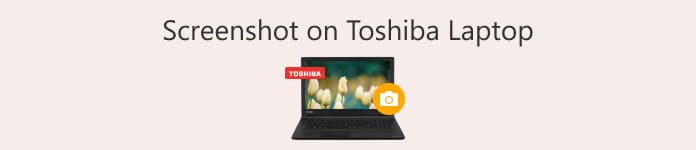
Parte 1. Come eseguire lo screenshot su un laptop Toshiba con il registratore dello schermo selezionato da FVC
Come faccio a fare uno screenshot su un laptop Toshiba? Non preoccuparti, poiché FVC naviga attentamente in Internet solo per gli utenti di laptop Toshiba. FVC ha scelto la sua scelta Screen Recorder che sicuramente si adatterà e soddisferà la tua richiesta di screenshot sul tuo dispositivo. Questo software aiuta gli utenti a portare le attività di screenshot in un'esperienza completamente nuova poiché questo software rende possibili screenshot di aree specifiche, screenshot di pagine lunghe e screenshot di menu popup tramite la sua funzione Snapshot situata nella sua interfaccia principale. Questo software offre agli utenti il controllo e la libertà di modificare, annotare, ritagliare ed evidenziare immediatamente i propri screenshot e puoi scegliere il formato di salvataggio dei tuoi screenshot come JPG, PNG, GIF, ecc.
È anche possibile utilizzare i tasti di scelta rapida per acquisire screenshot sullo schermo del laptop Toshiba utilizzando questo software per aiutare gli utenti a risparmiare tempo premendo la combinazione di tasti ALT + C per l'acquisizione dello schermo, ALT + L per screenshot di pagine lunghe e ALT + M per lo screenshot dei menu popup. Ciò consente agli utenti di utilizzare in modo flessibile le sue funzionalità poiché si occupa di più attività contemporaneamente in un solo software.
Passo 1. Installa il registratore dello schermo software sul tuo computer tramite il loro sito Web ufficiale.
Download gratuitoPer Windows 7 o versioni successiveDownload sicuro
Download gratuitoPer MacOS 10.7 o versioni successiveDownload sicuro
Passo 2. Apri il software e, nell'interfaccia principale, fai clic su Istantanea freccia in basso pulsante situato sul lato destro dell'interfaccia del software.
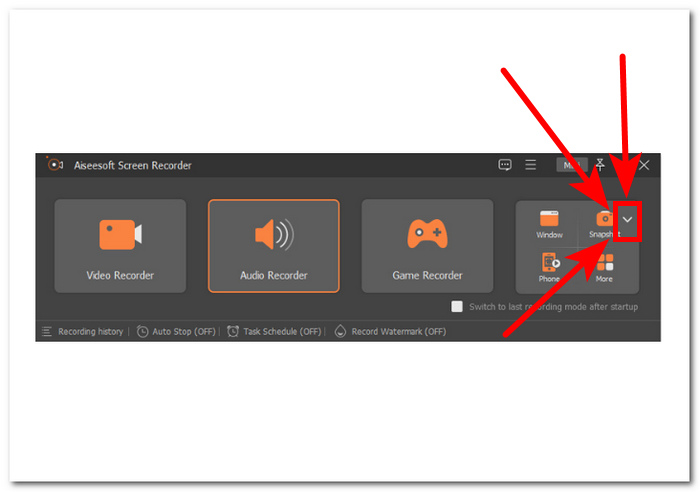
Passaggio 3. Fare clic e scegliere il Cattura schermo opzione situata nel menu a discesa per iniziare a acquisire screenshot sullo schermo del tuo laptop Toshiba.
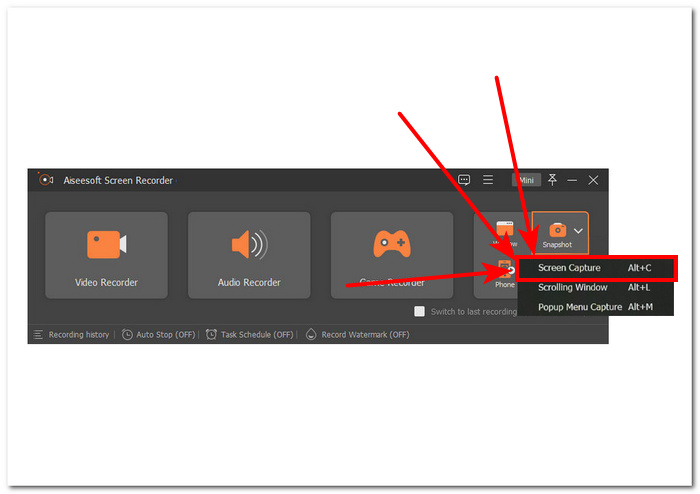
Passaggio 4. Puoi finalmente scegliere l'area che desideri includere nello screenshot trascinando manualmente il campo rettangolare rosso sullo schermo del tuo Toshiba. Per salvare lo screenshot, fare clic su Salva icona situata nella parte in basso a destra delle impostazioni dello screenshot.
Puoi modificare il tuo screenshot ritagliando, aggiungendo testo e annotando prima di salvarlo utilizzando gli strumenti disponibili nella parte inferiore sinistra dello screenshot del software.
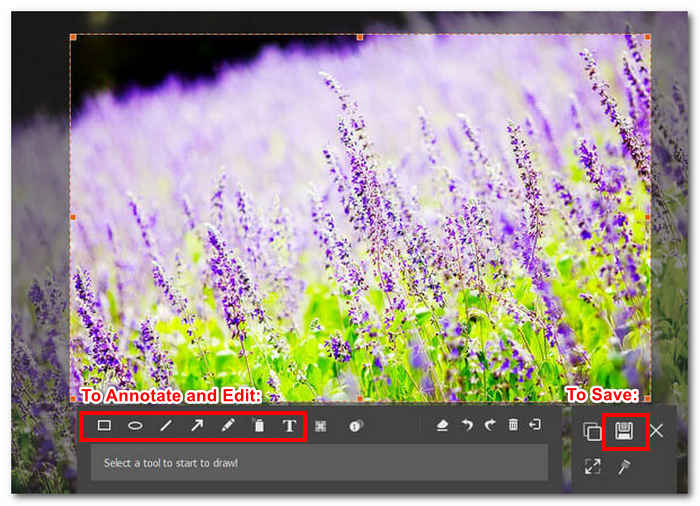
In conclusione, lo Screen Recorder consente agli utenti di eseguire l'acquisizione dello schermo su un laptop Toshiba senza sforzo. Con il passare del tempo, i modelli di laptop Toshiba più vecchi tendono a rallentare. Tuttavia, non è necessario preoccuparsi. Il software scelto da FVC è leggero e compatibile con tutti i laptop che eseguono Windows 7/8/10/11. Con questo software puoi utilizzare tutte le sue funzionalità senza compromettere le prestazioni del tuo laptop o preoccuparti della dimensione del file di download del software. Inoltre, vale la pena notare che questo software non è realizzato solo per uno scopo in quanto può anche essere utilizzato per acquisire schermate di pagine lunghe, note anche come schermate a scorrimento, e schermate di menu popup con funzionalità di modifica. Inoltre, lo Screen Recorder scelto da FVC è uno dei i migliori registratori di schermo per catturare il gameplay, creare tutorial e registrare riunioni online.
Parte 2. Come acquisire uno screenshot su un laptop Toshiba con scorciatoie
Catturare screenshot è un'attività predefinita per molti utenti di laptop. Con i laptop Toshiba tutto questo diventa un gioco da ragazzi grazie ai tasti di scelta rapida semplici e facili da usare. Per quanto riguarda l'acquisizione di screenshot sullo schermo del tuo laptop Toshiba, utilizzare i tasti di scelta rapida non è mai stato facile poiché esiste un tasto dedicato per acquisire screenshot proprio come su un altro laptop.
Passo 1. Innanzitutto, sfoglia e apri il contenuto di cui desideri eseguire lo screenshot utilizzando il tuo laptop Toshiba.
Passo 2. Quando apri contemporaneamente il contenuto o le informazioni di cui desideri eseguire lo screenshot, premi il pulsante Vinci + PrtSc tasto dalla tastiera.
Questo metodo acquisirà semplicemente uno screenshot dello schermo del tuo laptop Toshiba e funzionalità come lo scorrimento degli screenshot e gli screenshot dei menu popup non sono possibili. Se stai pensando di utilizzare altri tipi di screenshot, dovresti prendere in considerazione l'utilizzo di un software di registrazione dello schermo o di uno strumento di cattura.
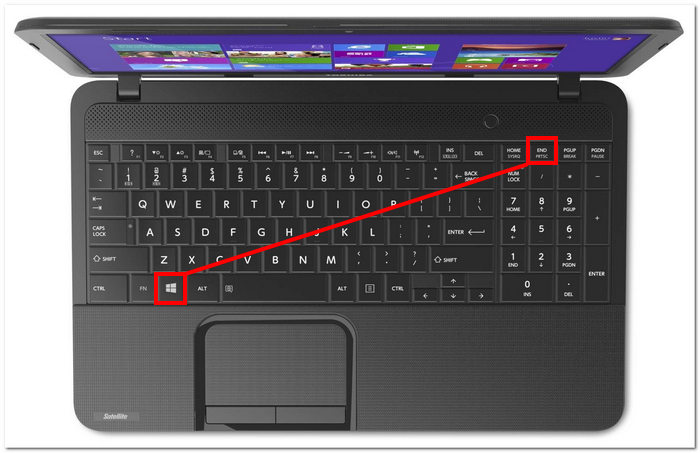
Passaggio 3. Il tuo screenshot verrà salvato automaticamente dalla memoria locale del tuo laptop Toshiba. Questa memoria locale per gli screenshot si trova, per impostazione predefinita, nella cartella Immagini in Esplora file.
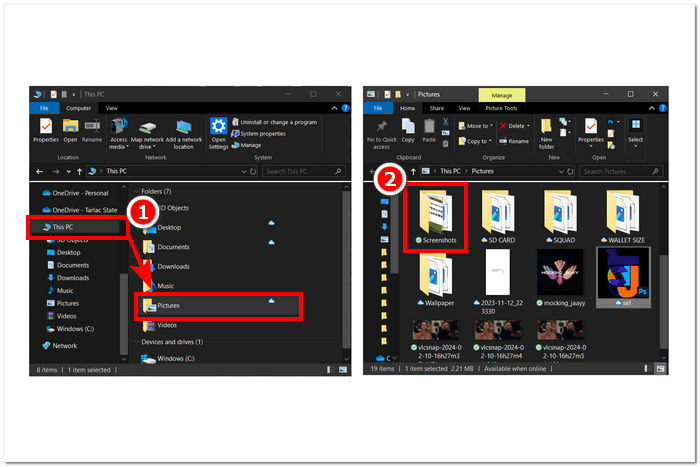
In breve, i tasti di scelta rapida dei laptop Toshiba sono una scelta eccellente per coloro che hanno bisogno di acquisire frequentemente schermate e i tasti di scelta rapida rendono il processo veloce, semplice ed efficiente. Di conseguenza, la mancanza di modalità di screenshot come lo screenshot a scorrimento e lo screenshot del menu popup è il suo svantaggio poiché gli utenti sono limitati a una sola modalità di screenshot quando devono eseguire uno screenshot a scorrimento o selezionare un'area specifica nello screenshot.
Parte 3. Come acquisire uno screenshot su un laptop Toshiba con lo strumento di cattura
L'uso di uno strumento di cattura può anche essere un modo per acquisire screenshot quando non vuoi scaricare software che potrebbe farti perdere tempo, e anche il fastidio di usare i tasti di scelta rapida solo per scoprire che non puoi modificare direttamente lo screenshot dallo screenshot. In alternativa, lo Strumento di cattura è una combinazione di entrambi i metodi. Allo stesso tempo, è preinstallato sul tuo laptop Toshiba; dispone di funzionalità di modifica degli screenshot entry-level per annotare e inserire testo nello screenshot.
Passo 1. Cerca il Strumento di cattura sul tuo laptop o individualo nel menu Start di Windows.
Passo 2. Quindi, apri lo strumento di cattura dal tuo laptop Toshiba.
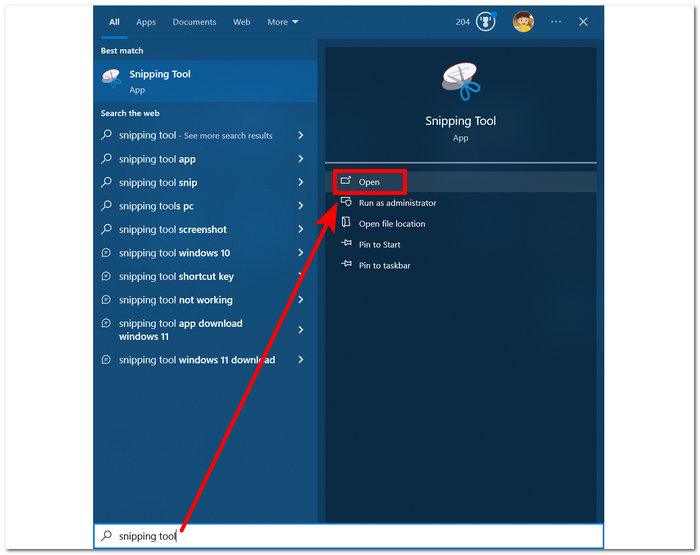
Passaggio 3. Seleziona un Modalità situato nella parte superiore dello strumento e scegli tra le opzioni disponibili nello strumento.
Scegli Cattura in formato libero se desideri un'area di forma personalizzata nello screenshot.
Scegli Cattura rettangolare se desideri un'area dello screenshot rettangolare.
Scegli Cattura finestra se desideri acquisire uno screenshot di una finestra o scheda specifica.
Scegli Cattura schermo intero per acquisire uno screenshot dell'intero schermo del laptop Toshiba.
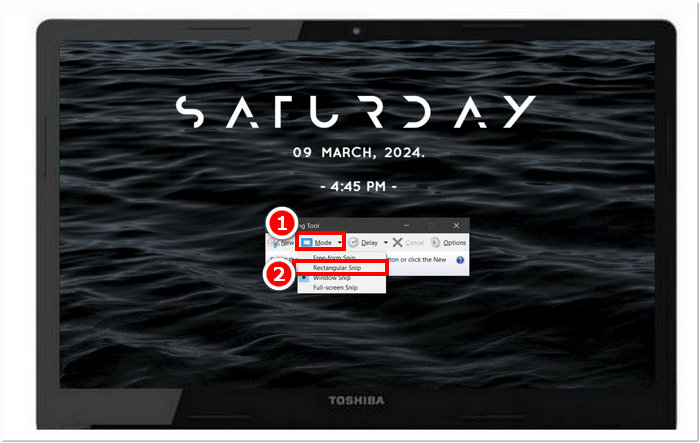
Passaggio 4. Dopo aver selezionato l'area che desideri catturare utilizzando la modalità prescelta, puoi salvare lo screenshot cliccando sull'icona Salva collocata nella parte superiore dello strumento. Questa azione ti consentirà di scegliere la posizione di archiviazione per i tuoi screenshot, rendendoti più facile individuarli in seguito.
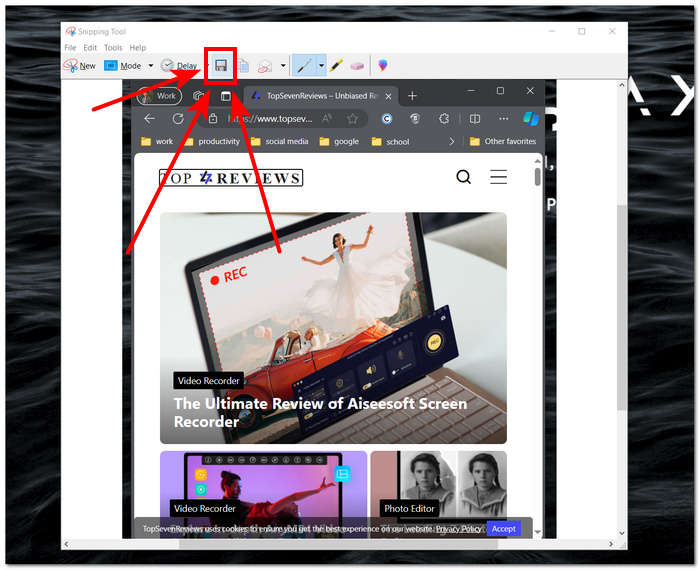
Lo strumento di cattura è uno strumento che combina le funzionalità dei primi due metodi. Tuttavia, la sua idoneità dipende dalle esigenze e dalle preferenze dell'utente poiché non dispone di funzionalità di modifica rispetto al primo strumento. Per determinare quale strumento è il più efficiente, è consigliabile provare prima tutti i metodi.
Parte 4. Qual è il metodo migliore per acquisire uno screenshot su Toshiba
| Metodo | Disponibilità | Modifica delle schermate | Altre caratteristiche |
| Registratore dello schermo (software scelto da FVC) | – Scaricabile gratuitamente. – Supporta Windows 7 e versioni successive. | – Funzionalità avanzate di modifica delle schermate (annota, ritaglia, evidenzia, cancella, aggiungi testo e aggiungi immagine). | – Schermata scorrevole: ciò consente all'utente di acquisire lunghe pagine di screenshot in una sola ripresa. – Acquisizione del menu a comparsa: questa funzionalità rende più semplice per un utente la possibilità di selezionare finestre popup o schede specifiche con cui acquisire uno screenshot. – Registrazione video: ciò consente all'utente di effettuare una registrazione video sullo schermo del proprio laptop Toshiba in tempo reale. – Registrazione audio: questo viene utilizzato per registrare l'audio in tempo reale sul tuo laptop o ciò che il microfono sta sentendo. – Registrazione del gioco: questo utilizza sia la registrazione video che audio, consentendo agli utenti di registrare sia lo schermo che l'audio contemporaneamente. |
| Tasti di scelta rapida | – Non è necessario scaricare. – Sono supportati tutti i dispositivi Windows. | – Nessuna funzionalità di modifica | – Nessun'altra funzionalità. |
| Strumento di cattura | – Non è necessario scaricare. – Preinstallato su tutti i Windows. | – Funzionalità di modifica di base (strumento penna, evidenziatore e gomma) | – Cattura in formato libero: Ciò consente agli utenti di catturare uno screenshot sullo schermo del proprio laptop Toshiba in qualsiasi forma desiderino tracciando il soggetto che desiderano acquisire. – Cattura di Windows: Questo cattura finestre o schede specifiche aperte sullo schermo. – Cattura a schermo intero: Questo cattura direttamente tutto sullo schermo del tuo laptop Toshiba. |
In conclusione, entrambi i 3 metodi hanno brillato e mostrano la loro capacità a modo loro. In termini di disponibilità, l'utilizzo dei tasti di scelta rapida ha surclassato i due metodi in quanto ciò non richiede agli utenti di scaricare nulla per acquisire screenshot. In termini di quale tra i metodi sia più potente, il software scelto da FVC ottiene senza dubbio il titolo in quanto è ricco di funzionalità avanzate, offrendo anche funzionalità di modifica per annotare, inserire testo, ecc. sullo screenshot, persino per effettuare una registrazione video e audio. , rendendolo uno strumento flessibile adatto a diverse attività di acquisizione dello schermo. Infine, il metodo che risulta essere il più conveniente tra i tre sarà anche il software scelto da FVC, poiché il software offre molte più funzionalità rispetto a ciò che offrono i due, sono tutti gratuiti, eppure il software scelto da FVC può eseguire al meglio l'attività di screenshot.
Parte 5. Domande frequenti su come acquisire screenshot sul laptop Toshiba
Puoi utilizzare altre app per acquisire screenshot su un laptop Toshiba?
Sì, puoi scaricare diverse app per aiutarti a acquisire screenshot sul tuo laptop Toshiba, come Screen Recorder selezionato da FVC, Gelato, Snagit, ecc. Queste app offrono più funzionalità come schermate a scorrimento, schermate di menu popup e persino registrazione audio e video e modi per personalizzare i tuoi screenshot rispetto alle opzioni standard.
I laptop Toshiba dispongono di uno strumento per acquisire screenshot?
Sì, proprio come qualsiasi altro laptop, hanno il loro strumento o, per meglio dire, il modo predefinito di acquisire screenshot. Questo è l'uso dei tasti di scelta rapida della tastiera e, se il tuo laptop è dotato di uno strumento di cattura preinstallato, può anche essere uno strumento integrato aggiuntivo da utilizzare per acquisire screenshot.
Come si cattura una determinata finestra o parte dello schermo su un laptop Toshiba?
Per avere uno screenshot di una determinata finestra o acquisire uno screenshot su una parte specifica dello schermo su un laptop Toshiba, puoi scaricare lo Screen Recorder selezionato da FVC, utilizzare le scorciatoie Alt+C, selezionare la finestra o la regione che desideri acquisire e fare clic sul pulsante Salva.
È possibile fare uno screenshot a scorrimento su un laptop Toshiba?
Sì, è possibile acquisire uno screenshot a scorrimento sul tuo laptop Toshiba utilizzando lo strumento di cattura o il registratore dello schermo selezionato da FVC. Offrono funzionalità di screenshot a scorrimento che consentiranno agli utenti di catturare tutto scorrendo automaticamente fino a raggiungere la fine della pagina in un unico screenshot.
Puoi disegnare o modificare screenshot su un laptop Toshiba?
No, i laptop Toshiba di solito non dispongono di opzioni integrate per disegnare o modificare gli screenshot. Tuttavia, puoi utilizzare diverse app come FVCpicked Screen Recorder, Microsoft Paint o strumenti online come Pixlr o Canva per aggiungere note e apportare modifiche ai tuoi screenshot.
Conclusione
Acquisire screenshot sul tuo laptop Toshiba può semplificare il lavoro e aiutarti a gestire meglio le informazioni. Puoi scegliere di utilizzare diversi software, scorciatoie da tastiera o lo strumento di cattura integrato. Imparare questi metodi può rendere le tue attività più veloci. Prova diverse opzioni per trovare quella che funziona meglio per te.



 Video Converter Ultimate
Video Converter Ultimate Screen Recorder
Screen Recorder



